手机如何用电脑的无线网
更新时间:2023-12-26 09:21:49来源:毛竹手游浏览量:
手机已经成为我们生活中不可或缺的一部分,有时候我们会遇到手机信号不稳定或者流量不够的情况,这时候就需要借助电脑的无线网来让手机上网。通过连接电脑的网络,我们可以轻松地为手机提供稳定的网络连接,享受更快速、方便的上网体验。具体的操作步骤是什么呢?接下来我们将介绍如何让手机通过电脑的网络进行上网连接。
怎样让手机通过电脑的网络进行上网连接
具体方法:
1.首先,打开开始---->设置,打开设置面板,找到“网络和internet连接“选项。
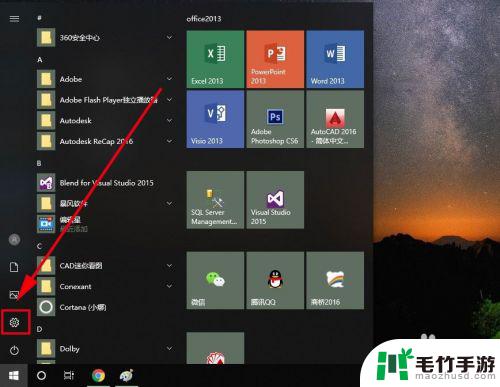
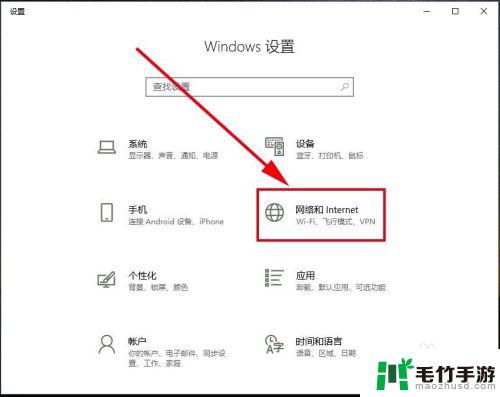
2.在最左侧栏里找到”移动热点“,打开它
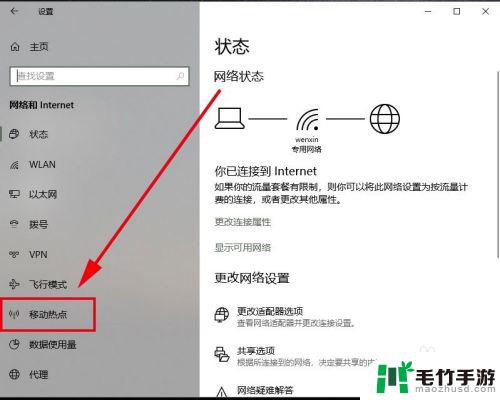
3.在移动热点里找到”与其他设备共享我的internet连接“,默认是关。将它设置为开
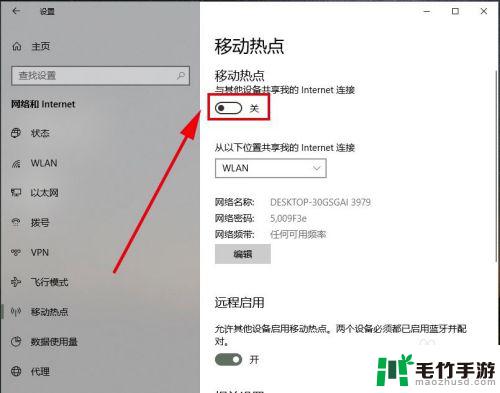
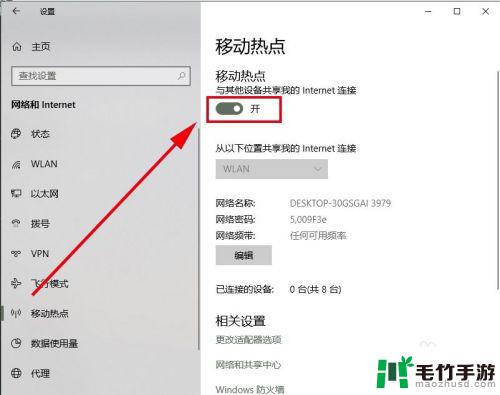
4.系统会自动创建一个wifi热点,由于名称和密码太过复杂,我们这里修改一下,点击编辑。
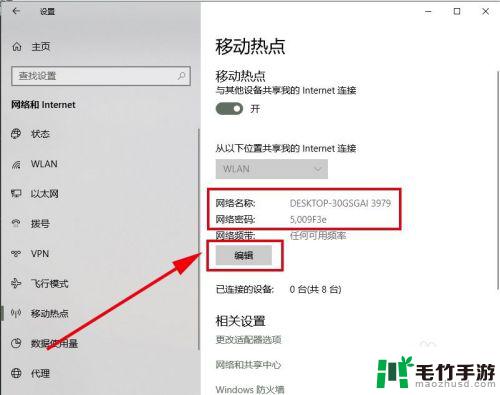
5.在打开的对话框中对移动热点的网络名称和密码都进行修改,其中密码要求不能少8于位。然后点击保存。
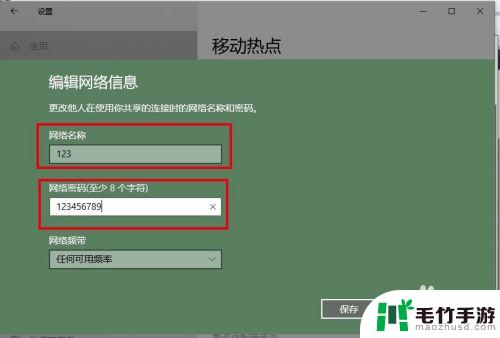
6.这样系统就创建一个无线wifi热点,我们可以通过”移动热点“选项里查看这个无线wifi的网络名称和密码。并将它记下来,发给需要通过电脑来连接网络的朋友。
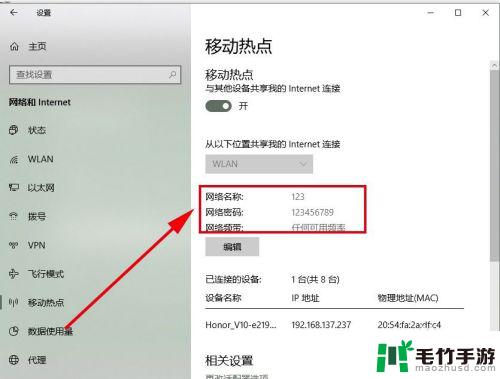
以上就是关于如何使用电脑的无线网络的全部内容,如果有不明白的用户,可以根据小编的方法来操作,希望能够对大家有所帮助。
- 上一篇: 苹果手机怎么管理续费系统
- 下一篇: 手机相机的视频怎样删除一节














